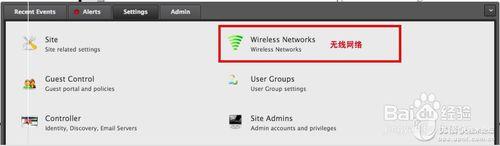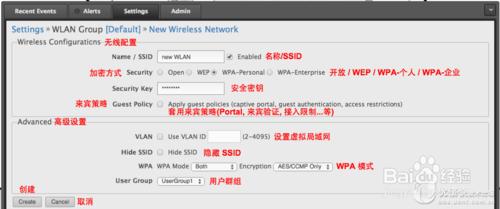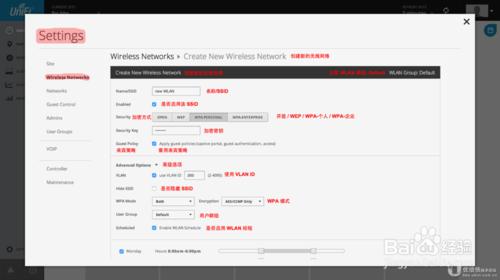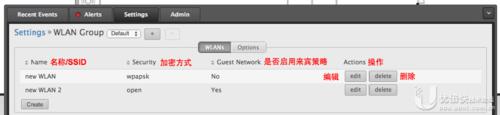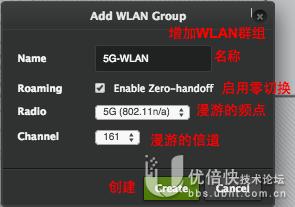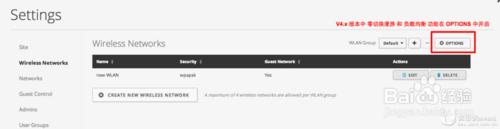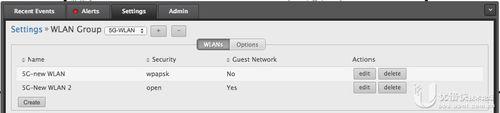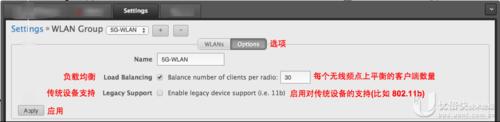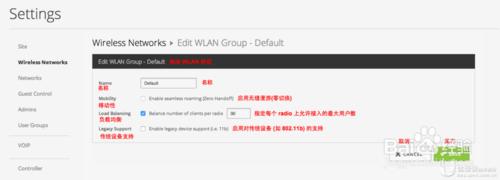會給大家介紹一下 無線網路 (Wireless Networks) 這個頁面下的所有功能, 該頁面中所有設定是針對當前場地下所管理的 UniFi AP 裝置的, 所做任何變更並不會影響到其他場地中的裝置, 其中包含了以下功能的實現:
增加 WLAN 群組(WLAN Group)
啟用零切換無縫漫遊(Roaming Zero-handoff)
增加 SSID 廣播
為 SSID 選擇不同的加密方式
啟用 RADIUS Server
隱藏 SSID
決定 SSID 是否要啟用來賓策略(Guest Policy)
為每個 SSID 設定 VLAN
將 SSID 放入指定的使用者群組(User Group)
設定負載均衡(Load Balancing)
啟用 WLAN 排程 (V4.0 以上版本功能)
工具/原料
UniFi Controller 控制器
電腦+瀏覽器
方法/步驟
1. 從控制器最下方(V4.x版本點選左下角) 設定(Settings) 選單中並點選 無線網路(Wireless Networks) 圖示, 進入 WLAN 群組(WLAN Group) 中,
注意:上圖為 V3.0 操作介面, 下圖為 V4.0操作介面(下同)
2. 對於新增的 site , 暫時是沒有 SSID 的, 我們需要在預設的 WLAN 群組中依次增加兩個 SSID - "New WLAN" 和 "New WLAN2". 所以我們點選左下角的 新增(Create) 按鈕來加入新的 SSID,
3. 開啟的 無線配置(Wireless Configurations) 視窗中配置新的 SSID:
其中:
Name / SSID (名稱 / 服務集標識) - 給新增的 WLAN 網路命名, 即要向覆蓋區域終端廣播的 SSID 名稱, 目前已支援中文, 但我們不建議使用者使用中文SSID, 因為部分移動終端不能識別或亂碼
Security (加密方式) - 使用者可以選擇 4 種加密方式, 分別為 開放(Open), WEP, WPA-個人 和 WPA-企業. 使用者可以根據需要來設定. 企業使用者選擇 WPA-企業 後可以選擇配置 RADIUS 伺服器來進行安全管理, 選擇後指定 RADIUS 伺服器的 IP 地址, 埠及密碼即可, 其他安全選項需要在 RADIUS 伺服器上完成配置
Security Key (安全金鑰) - 如果選擇 WEP 和 WPA-個人 後需要指定一組 8 位以上 ASCII 字元或數字做為金鑰. 使用者端接入需要輸入正確的金鑰才能登入
Guest Policy (來賓策略) - 由管理員決定是否要對該 SSID 啟用來賓策略(Apply guest policies), 如果啟用後通過該 SSID 接入的所有使用者將會套用來賓策略, 使用者隔離, 來賓驗證, 接入限制(captive portal, guest authentication, access restrictions) , 避免使用者間相互訪問, 防範 arp 攻擊等. 如需進一步設定來賓策略, 需要到 來賓控制 (Guest Control) 中進行設定.
VLAN - 指定裝置的 VLAN ID, 如果管理員需要對該 SSID 套用 VLAN 安全策略, 可以在此新增對應的 VLAN ID, 這需要與路由器或者交換機上做相應配置, 詳請參考 VLAN 交換機配置例項
Hide SSID - 決定是否隱藏 SSID, 使用者可以出於安全考量, 可以在的 WLAN 不希望開放的情況下隱藏 SSID. 但在無線接收終端上仍可以手動輸入 SSID 名稱和密碼來接入 WLAN
WPA - 當選擇 WPA-個人 和 WPA-企業 這兩種加密方式後, 使用者可以在此指定 WPA 模式 (WPA Mode), WPA2-AES 是當前最為安全高效的加密方式
User Group (使用者群組) - 管理員可以為該 SSID 指定事先建立好的使用者群組來實現對該 SSID 下所有接入使用者的速率限制規則. 設定無線群組限速規則請參考: UniFi 流量限制的設定
Scheduled(排程) - 從 4.0 版本開始, UniFi 控制器匯入了對 WLAN 排程的支援, 當啟用 WLAN 排程(Enable WLAN Schedule)後, 管理員可以指定時間排程來自動開啟或關閉 WLAN 服務
4. 在我們完成 SSID 的建立後, 可以在 WLAN Group 列表中檢視當前所建立的 SSID 及其狀態(名稱, 加密方式, 是否啟用來賓策略等), 如需修改或刪除點選後面的 "edit(編輯)" 或 "Delete(刪除)" 即可 . 所有 UniFi AP 的每個頻段支援最多同是建立和廣播 4 個 SSID. 如果是雙頻裝置, 我們建議使用者要分開 SSID 來廣播,
. 上面我們提到雙頻裝置要分開 SSID 進行廣播, 或者我們有時需要在同一個 Site 管理下的 AP上廣播不同的 SSID 時(如 UAP-1 用 WLAN 群組1 中的 SSID 廣播, UAP-2 用 WLAN 群組2 中的 SSID 來廣播, 操作方法與可參考 此處 ), 為操作方便, 我們可以新增一個 WLAN 群組來進行操作. 點選上圖中 WLAN Group 旁邊的 "+" 來新建一個 WLAN 群組:
Name(名稱): - 使用者可以根據需要指定要新建的 WLAN 群組名稱
Roaming(漫遊): - 是否啟用零切換(Zero-handoff)無縫漫遊, 零切換無縫漫遊是針對客戶端在 UAP 間切換時不希望有延時或掉包情況出現的應用場景, 比如移動語音通訊. 零切換需要將所有 UAP 偽裝成同一個 AP , 所以所有 UAP 都必須設定成同一個通道. 但這樣做後 AP 間的相互干擾就變得難以控制. 對於大多數場景, 我們不建議應用這種佈署方式. 詳情可以參考: 說說 UniFi 的漫遊策略
Radio(廣播): - 對於雙頻裝置該選項可用, 管理員可在此指定是要在 5G 或是 2.4G Radio 來做零切換(Zero-handoff)無縫漫遊, 選擇後會決定下方的可選通道.
Channel(通道): - 指定要做零切換(Zero-handoff)無縫漫遊的通道, 一旦選定, 所有當前群組下的 AP 都將工作在這個通道.
. 新增 WLAN 群組 後我們可以在 WLAN Group 下拉窗列表中出現, 我們可以在該群組下繼續建立新的 SSID:
7. 在每個 WLAN 群組中, 我們還可以對其設定負載均衡(Load Balancing), 由此避免在使用者較為密集的區域, 客戶端過於集中在某個 UAP 上, 而造成其負載過重影響到整個網路體驗.
Load Balancing(負載均衡) - 使用者可在此填入允許接入單個 AP 的最大數量. 當啟用該功能後, UAP 上接入的使用者數達到指定數量後就不再允許其他終端接入, 但移動終端會自動搜尋並連線到周圍可用的 AP 上. 詳情參考: 如何做通過負載均衡限制每臺AP上的使用者接入數
Legacy Support(傳統裝置支援) - 決定是否對舊版 Wi-Fi 協議終端的支援. 我們知道 WLAN 網路中有短板效應, 如 802.11b 這種傳輸速率較低的裝置出現在網路中是會影響到整個網路效率的. 我們建議採用預設設定不支援, 此時這種協議上速率較慢的裝置無法接入網路中.
注意事項
注意UniFi Controller 控制器的版本號